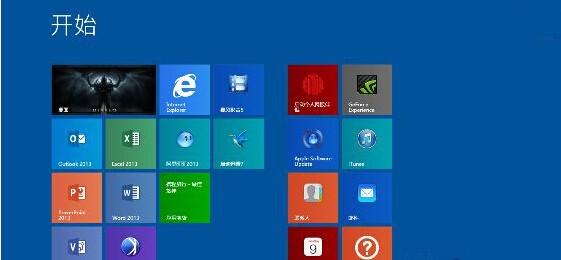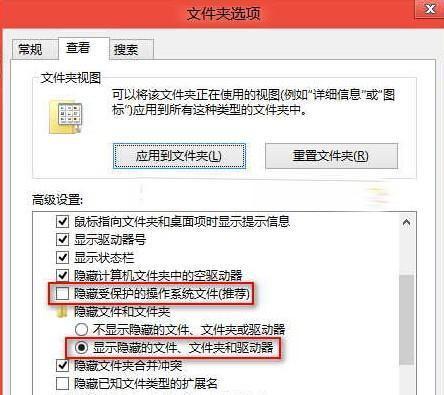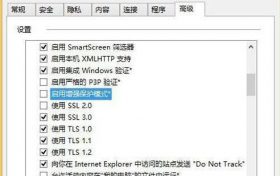相比WinXP、Win7系统,Win8/8.1新增了应用商店功能,用户可以直接在Win8应用商店下载应用。在应用商店下载应用方便,安全,可靠。不过有用户遇到应用商店打不开情况,怎么办?下面,小编给大家介绍win8应用商店打不开处理步骤。
Win8应用商店打不开怎么解决
方法一:
按Windows(徽标键)+ X 组合快捷键,之后会弹出常用快捷操作菜单,之后我们选择打开“命令提示符(管理员)”项:
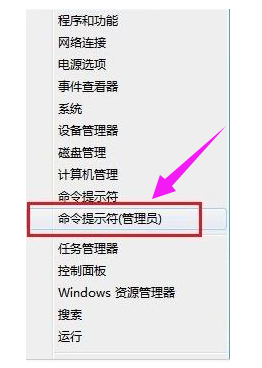
打开命令行之后,输入 netsh 并回车。
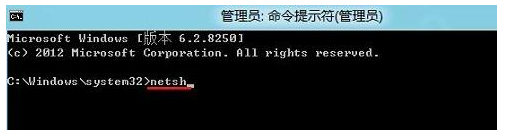
之后我们再输入:Winhttp 并按回车。
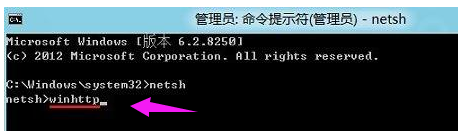
最后我们输入 import proxy source=ie 并按回车结束。

这样利用netsh来重新配置网络,后面命令来重新修复IE。
方法二:
Win8内置了一个命令行工具,是为了方便商店应用开发者诊断网络问题。我们可以利用它来把某些商店应用添加到网络隔离排除列表:
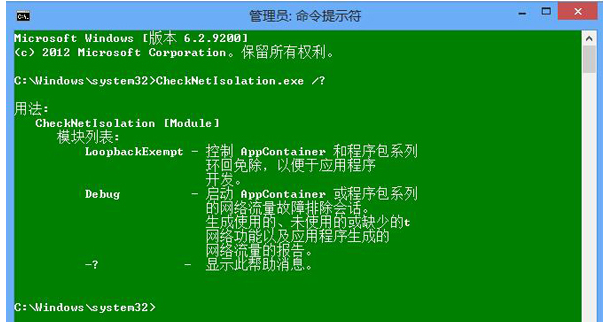
这里我们使用其中 LoopbackExempt 参数即可实现我们需求。对于这个参数,它使用还有具体二级参数需要指定。
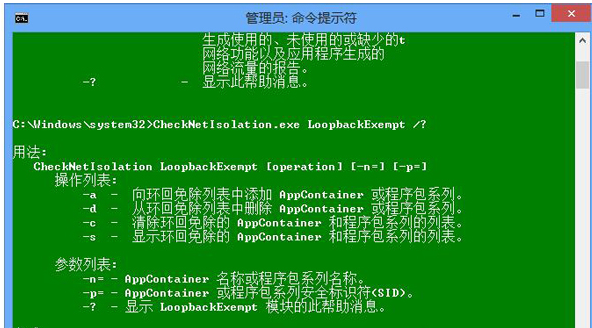
程序帮助说很明确了,因此这里不再列表赘述。这里,我想提醒大家是,由于 AppContainer 或者程序包 SID 较难寻找(需要借助注册表),我个人建议大家使用 –n=[Name] 方式来通过 AppContainer 或者程序包名来操作网络隔离豁免。因为获取名称方式很简单,只要你打开 %LocalAppData%Packages 路径,下面各个文件夹名称就是各个商店应用名称,可供使用, 方便复制粘贴。

从图中可以看出,识别这些 App 究竟对应开始屏幕里面哪个 Modern App 其实并不难,因为文件夹部分就是该程序名称。例如我们可以看见最后一个,“WinStore_cw5n1h2txyewy”,它无疑就是“应用商店”这个应用内部名称。
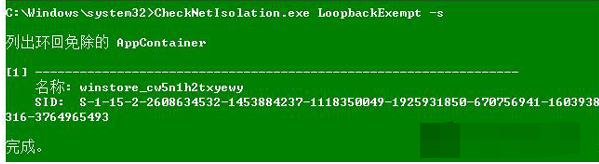
要删除某个豁免,将添加豁免命令中 -a 参数换为 -d 即可,要快速全部清除列表内容,执行“CheckNetIsolation.exe LoopbackExempt -c”。
以上也就是Win8应用商店打不开解决方法全部内容了。如果你们也有遇到Win8应用商店打不开可以按照上述方法去解决,随便选择一种方法去操作。